Det er mange apper og verktøy der ute som vil hjelpe deg med å kaste Android-skjermen til Linux-PCen din. Hovedproblemet er imidlertid at det bare speiler det som er på skjermen og ikke lyden. Dette kan være et problem hvis du prøver å caste video fra Android, noe som krever at du videresender både video og lyd.
Verktøyene som lar deg effektivt kaste video (inkludert lyd) fra Android-enheten din til Linux-PCen din, krever enten en rotfestet Android-telefon eller lider av ventetidsproblemer. Og hvis ikke det, så er det et premiumverktøy og krever at du betaler penger.
Men det er Linux vi snakker om! Er det ikke et gratis verktøy med åpen kildekode som vil hjelpe oss med å kaste video og videresende lyd fra Android til Linux?
Vel, ja, det er det! Men det kan være litt komplisert å sette opp hvis du ikke er ny på Linux. Det innebærer i hovedsak å bruke to verktøy - scrcpy (screen copy) og sndcpy (sound copy). Ingen av verktøyene krever Android-root-rettigheter, men du må aktivere "utviklermodus" og "USB-feilsøking" på Android-telefonen din for å få ting til å fungere.
Nå, hvis alle disse virker litt kompliserte, så får vi deg dekket. Her er en komplett trinnvis guide for bruk av scrcpy og sndcpy for å kaste video fra Android til Linux.
Casting Video fra Android til Linux
Men først, la oss få en rask ide om verktøyene vi skal bruke.
Hva er scrcpy og sndcpy?
De scrcpy verktøy - kort for skjermkopi - er et program som vil speile Android-enheten din til en tilkoblet Linux-PC via USB eller TCP / IP. Ikke bare det, men det lar deg også styre Android-enheten din fra PC-en din ved hjelp av mus og tastatur.
Her er en rask titt på noen av hovedfunksjonene som tilbys av scrcpy:
- Ingen root-tilgang er nødvendig på Android-enheter.
- Speil Android-skjerm via USB eller over TCP / IP.
- Mulighet for å speile flere Android-enheter.
- Juster størrelsen på speilvinduet.
- Juster hvordan speilvinduet ser ut. Kontrollvinduets tittel, posisjon, kantlinje, rotasjon og mye mer.
- Kontroll over videohastighet og bildefrekvens.
- Beskjær enhetsskjermen bare for å vise en del av den.
- Lås videoorientering.
- Ta opp skjermen mens du speiler.
- SSH Tunneling-støtte for eksterne tilkoblinger.
- Aktiver "vis berører" på Android til den speilvendte forekomsten.
- Kontroller Android-telefonen ved hjelp av tastatur og mus på Linux-PC.
- Støtte for hurtigtaster.
- Send filer fra din Linux-PC til Android-telefonen din.
Så som du kan se, er scrcpy et kraftig og funksjonsrikt verktøy for casting av video. Imidlertid mangler den en avgjørende funksjonalitet - videresending av lyd. Og det er her sndcpy-verktøyet kommer inn i bildet.
Forkortelse for lydkopi, sndcpy har en funksjon og en funksjon bare til videresend lyd fra Android-telefonen til PC-en. Den er designet for å brukes mens den speiles med scrcpy, men begge verktøyene kan brukes uavhengig.
Forutsetninger for scrcpy og sndcpy
For å få scrcpy og sndcpy til å fungere, må vi konfigurere Android-enheten og Linux-PCen vår ved å slå på noen innstillinger og installere noen ekstra verktøy. Her ser du raskt på kravene og hva du trenger:
- Android-smarttelefon / enhet må kjøre Android 10
- Android-enheten må ha "Utvikleralternativer" og "USB-feilsøking" aktivert.
- ADB-verktøy er installert på din Linux-PC.
- VLC må være installert på Linux-PC-en.
Å ha en enhet med Android 10 er ganske selvforklarende. Sndcpy-verktøyet, som vi vil bruke til videresending av lyd, bruker Playback Capture API til å fungere, og det ble introdusert i Android 10. Scrppy-verktøyet som brukes til screencasting er imidlertid kompatibelt med Android 5 og nyere.
Hvis du ikke er interessert i lydoverføring, kan du slippe unna med en litt utdatert (> Android 5) Android-smarttelefon.
Når du går videre, må du aktivere "Utvikleralternativer" og "USB-feilsøking" på Android-telefonen din og også installere "ABD" og "VLC" på Linux. Hvis du ikke vet hvordan det er gjort, er det en rask guide som hjelper deg.
Trinn 1: Aktiver “Utvikleralternativer” og “USB-feilsøking”
Alternativet "USB-feilsøking" er inne i "Utvikleralternativer", et skjult innstillingsområde på Android-enheter.
For å aktivere det, åpne “Innstillinger” og bla ned til “Om telefonen.”Åpne den nå, og bla nedover til du ser telefonen” Byggnummer.”Trykk på det 7 ganger, og du vil få en melding om at“ du er nå utvikler!”.
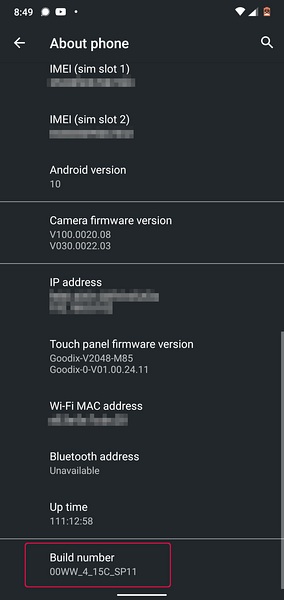
Innstillingen "Utvikleralternativer" er nå aktivert på enheten din, og du finner den under Innstillinger> System.
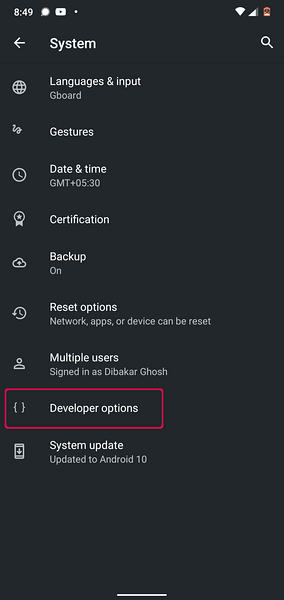
Ansvarsfraskrivelse: Vi bruker en Nokia 6.1 Plus-telefon som kjører lager Android 10. Hvis du bruker en Android-enhet med en tilpasset hud, kan produsentene ha sjonglert rundt disse innstillingene. Vi har tatt med noen guider om hvordan du aktiverer “Utvikleralternativer” på alle de populære enhetene.
- Hvordan aktivere utvikleralternativer i MIUI
- Hvordan aktivere utvikleralternativer i Realme UI
- Hvordan aktivere utvikleralternativer i OneUI (Samsungs tilpassede hud)
- Hvordan aktivere utvikleralternativer i Oppo-telefoner
- Hvordan aktivere utvikleralternativer i Vivo-telefoner
- Slik aktiverer du utvikleralternativer i Oxygen OS (OnePlus-telefoner)
Med “Utvikleralternativer” aktivert, er alle innstillingene du har inne i det stort sett de samme på alle enheter. Bare bla ned, så ser du et alternativ som heter “USB-feilsøking.”Bare slå den på, så er du god å gå.
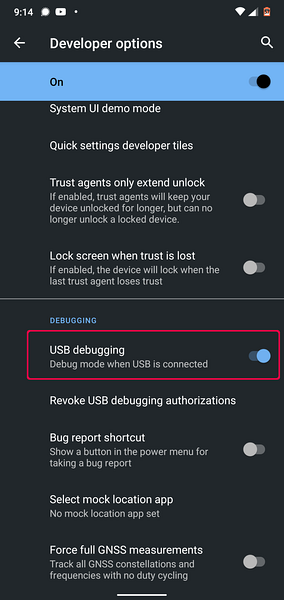
Merk: På noen enheter ser du kanskje et ekstra alternativ kalt “USB-feilsøking (sikkerhetsinnstillinger).”Hvis det er tilgjengelig, må du også slå på det for at scrcpy skal fungere skikkelig.
Og det er det. Du har konfigurert Android-telefonen din. Nå er det på tide å sette opp Linux-PCen din.
Trinn 2: Installer ADB Tools og VLC på din Linux-PC
Du har mest sannsynlig allerede VLC installert på din Linux-PC. Hvis ikke, kan du enkelt installere det ved å bruke distribusjonens pakkeleder.
Nå, for å installere ADB-verktøy, skriver du inn følgende kommandoer basert på distroen du bruker:
For Ubuntu- og Debian-baserte distribusjoner:
sudo apt-get install android-tools-adb
For Arch-baserte distroer:
sudo pacman -S android-verktøy
For Fedora- og RHEL-baserte distribusjoner:
sudo yum installere Android-verktøy
Vi har også en detaljert lesing om hvordan du installerer og setter opp ADB-verktøy på Linux som du kanskje vil sjekke ut.
Nå er både Android-telefonen din og Linux-PCen klar. Så det er endelig på tide at vi installerer og konfigurerer scrcpy og sndcpy.
Hvordan installere og sette opp "scrcpy" og "sndcpy" for å Cast Video fra Android til Linux
Trinn 1: Installer scrcpy og sndcpy
Første ting først må vi installere scrcpy på Linux-PC-en vår. For å gjøre dette, avhengig av hvilken distro du kjører, skriv inn følgende kommando i terminalen din:
Debian og Ubuntu-baserte distroer:
sudo apt installere scrcpy
Fedora og RHEL-baserte distroer:
sudo dnf installere scrcpy
Arch og Arch-baserte distroer:
sudo pacman -S scrcpy
Verktøyet er også tilgjengelig som en snap-pakke. Hvis du har snap aktivert på systemet ditt, skriver du inn følgende kommando for å installere verktøyet:
sudo snap installere scrcpy
Med scrcpy installert, må vi installere sndcpy neste. Imidlertid er den ennå ikke tilgjengelig i noen repoer.
Så for å laste det ned, må vi gå over til den offisielle sndcpy GitHub-siden. En gang der har du to alternativer - du kan enten laste ned den siste sndcpy-utgivelsen som en zip-fil eller bygge appen.
Av hensyn til denne veiledningen laster vi ned .zip-fil da det er langt enklere.
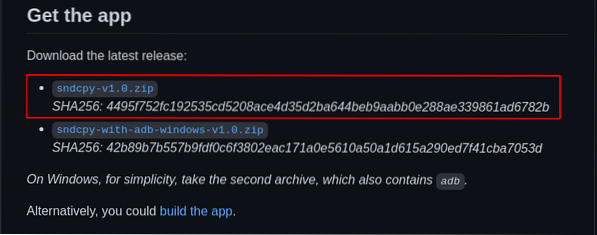
Når du er lastet ned, trekker du ut innholdet av det .zip-filen i en mappe. Vi har opprettet en egen mappe for appen og kalt den “sndcpy.”Vi kommer tilbake til dette senere.
Trinn 2: Koble Android-enheten til Linux-PCen
Med “USB-feilsøking” aktivert på Android-enheten, kobler du den til Linux-PC-en din ved hjelp av en USB-kabel. Dette kommer til å få opp et popup-vindu på Android-enheten din, og spør om du vil "Tillat USB-feilsøking?”
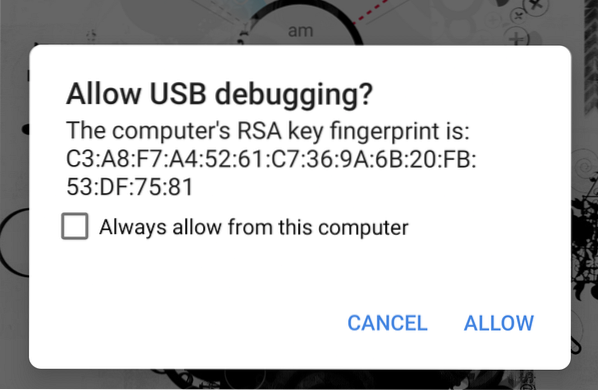
Trykk på "Tillat" -knappen, og det er det!
Merk: Ja, scrcpy lar deg koble Android-enheten til Linux-PC-en din via WiFi og deretter kaste skjermen på PC-skjermen. En guide om hvordan du gjør det, blir gitt i et senere trinn. Første gang du kobler Android-enheten til Linux-PCen din, er det best å gjøre det via en kablet USB-tilkobling.
Trinn 3: Start scrcpy & sndcpy
For å starte scrcpy, skriv inn følgende kommando i terminalen:
scrcpy
Og det er det!

Du har speilet Android-skjermen til Linux-PCen din. Du bør nå også kontrollere Android-enheten din ved hjelp av musen og tastaturet på din Linux-PC.
Merk: Forsikre deg om at skjermen er låst opp på Android-enheten din. Ellers fungerer ikke screencasting.
Nå er det på tide å starte sndcpy.
Vi må åpne mappen der vi lagret den nedlastede sndcpy-filen. For å gjøre dette, skriv inn cd-kommandoen etterfulgt av banen til mappen din som vist nedenfor:
cd-sti_mappe
Siden vi opprettet "sndcpy" -mappen i hjemmekatalogen, skrev vi inn følgende kommando i terminalen vår:
cd / sndcpy
Når du er inne, skriver du inn følgende kommando for å starte sndcpy-verktøyet:
./ sndcpy
Dette kommer til å hente opp følgende popup-vindu på Android-enheten din.
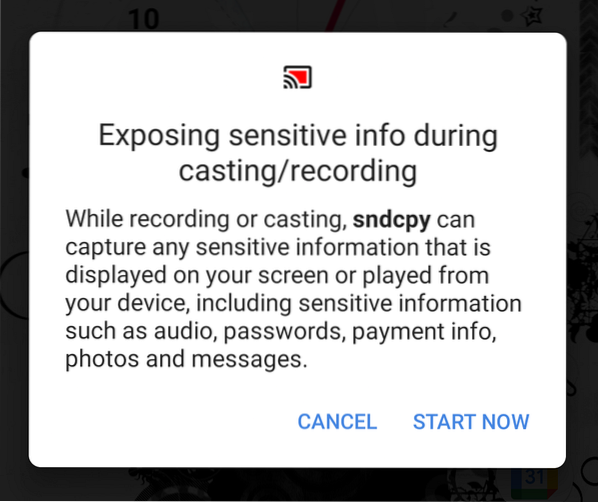
Autoriser det, og trykk deretter på enter på terminalen.
Merk: Du kan oppdage denne feilmeldingen “hovedstrømfeil: tilkoblingsfeil: tilkobling nektet.”Ifølge utvikleren er det“ forventet ”og vil ikke påvirke bruken din.
Og det er det! Sndcpy-verktøyet kjører nå.
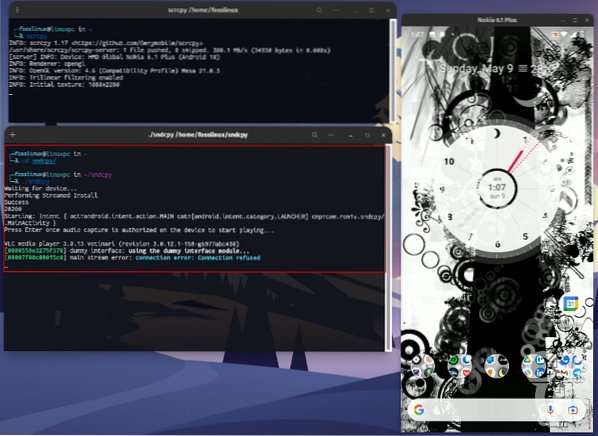
Prøv å spille litt musikk på telefonen din, og du vil oppdage at både telefonen og Linux-PCen sender ut lyden. For å hente lyden bare fra Linux-PCen din, skru ned volumet på Android-telefonen din.
Legg merke til at volumnivåene til Android-enheten og Linux-PC-en fungerer uavhengig.
Viktig: Hvis du vil slå av speil og videresending av lyd, lukker du respekterte terminalvinduer. Du kan også koble USB-kabelen fra Android-telefonen din.
Trinn 4: Få full kontroll over scrcpy Mirroring.
Hele konfigurasjonen fungerer perfekt. Du kan nå kaste video fra Android-enheten til Linux-PCen din. Imidlertid speiler scrcpy som standard skjermen i stående modus, og vi vil ikke se videoer i stående modus.
Så hvordan fikser vi det?
Som standard roterer vinduet automatisk fra stående til liggende modus, avhengig av appen du bruker.
For eksempel kan du være klar over at når du ser på YouTube på telefonen din, hvis du åpner en video og deretter går i fullskjerm, vil den automatisk gå i liggende modus!
Samme her! Når YouTube går i liggende modus, vil scrcpy-vinduet også rotere fra stående modus til liggende modus.
Men når det er sagt, kan du manuelt kontrollere rotasjonen ved å bruke følgende hurtigtaster:
- mod + r = bytter mellom liggende og stående modus.
- mod + ← (venstre pil) = roter vinduet 90 grader mot klokken.
- mod + → (høyre pil) = roter vinduet 90 grader med klokken.
Du kan også slå på og av fullskjermmodus ved å trykke på mod + f.
Hvis du ikke vet hvilken nøkkel som er mod nøkkel - det er vanligvis venstre alt -knappen eller venstre super på de fleste systemer, med mindre du har endret den manuelt.
For en komplett liste over alle snarveiene, kan du slå på et terminalvindu og skrive inn følgende kommando:
scrcpy --hjelp
Disse snarveiene og andre alternativene er også godt dokumentert på Github-siden.
(Valgfritt) Trinn 5: Bruk scrcpy og sndcpy trådløst
Scrcpy- og sndcpy-verktøyene kan speile android-skjermen og også videresende lyd trådløst over WiFi. Du må imidlertid forstå at dette kommer til å påvirke den totale ytelsen.
Som standard fungerer scrcpy med 8 Mbps bithastighet. Men for det meste er dette for mye for standard WiFi å håndtere. Som sådan, for å få en jevnere opplevelse, må du kanskje senke bithastigheten og oppløsningen ved å starte scrcpy ved hjelp av denne kommandoen:
scrcpy - bithastighet 2M - maks størrelse 800
Så med det ut av veien, la oss sette opp Android-enheten din til å kaste video trådløst til Linux-PCen din.
- Først må du sørge for at Android-telefonen og Linux-PC-en din er på samme WiFi-nettverk.
- Deretter slår du på “USB-feilsøking” på Android-telefonen din og kobler den til Linux-PC-en din ved hjelp av en USB-kabel.
- Åpne en terminal og skriv inn “adb-enhet.”Android-enheten din bør være oppført her.
- Når du har bekreftet at Android-enheten din er oppført, skriv inn denne kommandoen i terminalen - “adb TCPIP 5555.”Dette kommer til å etablere en forbindelse mellom din Linux PC og Android-enhet over port 5555.
Viktig: Forsikre deg om at 5555-porten ikke er blokkert av en bryter eller av en brannmur. Hvis den er blokkert av en brannmur, så sett opp en brannmurregel for å tillate tilkobling gjennom den porten. Alternativt kan du også prøve å bruke forskjellige porter som 3389 (rdp) eller 443 (https).
- Åpne nå Android-enheten din og gå til Innstillinger> Om telefon> Status. Herfra noterer du telefonens IP-adresse.
- Gå tilbake til Linux-terminalen og skriv inn denne kommandoen: adb koble IP_Address: 5555. Erstatte IP adresse med den faktiske IP-adressen til telefonen din. Hvis du ikke koblet til via port 5555, må du erstatte den med porten du pleide å koble til.
I praksis bør denne kommandoen se slik ut:
adb koble 199.64.70.96: 443
Her 199.64.70.96 er IP-adressen til enheten, og den kobles til via 443-porten.
eller
adb koble 199.64.70.96: 5555
Her 199.64.70.96 er IP-adressen, og den kobles til via 5555-porten.
- Du skal nå se en "koble" -melding med ADB-kommandoen.
- Og det er det. Du kan koble fra USB-kabelen. Alle ytterligere ADB-kommandoer vil nå bruke TCP / IP-tilkoblingen i stedet for en USB-kabel.
Åpne en terminal og start scrcpy ved hjelp av kommandoen ovenfor: scrcpy -bit-rate 2M -max-size 800. Du kan starte sndcpy uten ytterligere alternativer eller parametere.
Slik deaktiverer du ADB via WiFi?
Hvis du vil deaktivere ADB via WiFi, åpner du et terminalvindu og skriver inn følgende kommando:
adb usb
Dette vil deaktivere ADB via WiFi. Du må nå koble telefonen via USB for å utføre ADB-kommandoer.
Hvordan fjerne scrcpy og sndcpy fra systemet ditt?
Det ville være urettferdig å vise leserne våre hvordan du installerer en programvare / pakke og likevel hopper over på den delen av hvordan du avinstallerer / fjerner den.
Når det er sagt, er det ganske enkelt å fjerne scrcpy.
Hvis du installerte den ved hjelp av distribusjonens pakkebehandling, bruker du avinstallasjonskommandoen for å fjerne den.
Alternativt, hvis du installerte scrcpy-pakken, kan du bruke følgende kommando for å avinstallere den:
sudo snap fjerne scrcpy
For å fjerne sndcpy, åpne banen der du hentet den ut av .zip-fil og fjern / slett alle sndcpy-filene. Så enkelt som det!
Innpakning
Så dette var vår grundige, omfattende guide om hvordan du kan kaste video fra Android-enheten din til din Linux-PC. Vi håper du fant dette nyttig, og at det hjalp deg med å glede deg over telefonens innhold på den større skjermen med de høyttalerne på Linux-PC-en din.
Nå, som du kan se, er ikke scrcpy bare en app for casting av video. Det er faktisk et ekstremt kraftig verktøy som kan hjelpe deg med å jobbe med mobilapplikasjonene dine ved hjelp av PC-periferiutstyr. Vi er sikre på at å høre om scrcpy, og sndcpy har fått fantasien til å kjøre på potensielle brukssaker. Så gi oss beskjed om hvordan du planlegger å bruke disse i kommentarene nedenfor.
Også, i tilfelle du fikk et problem med å konfigurere verktøyene, ikke nøl med å skrive til oss i kommentarene. Du kan også sjekke ut den offisielle FAQ-siden for en mulig løsning på problemet ditt.
 Phenquestions
Phenquestions



